아두이노 나노 습도 센서 LCD
이 튜토리얼은 아두이노 나노를 사용하여 DHT22 센서에서 온도와 습도를 읽고 그것을 LCD I2C에 표시하는 방법을 안내합니다.
준비물
| 1 | × | 아두이노 나노 | 쿠팡 | 아마존 | |
| 1 | × | USB A to Mini-B USB 케이블 | 쿠팡 | 아마존 | |
| 1 | × | LCD I2C | 쿠팡 | 아마존 | |
| 1 | × | DHT22 온도 및 습도 센서 모듈 | 쿠팡 | 아마존 | |
| 1 | × | 점퍼케이블 | 쿠팡 | 아마존 | |
| 1 | × | (추천) 아두이노 나노용 스크루 터미널 확장 보드 | 쿠팡 | 아마존 | |
| 1 | × | (추천) 아두이노 나노용 브레이크아웃 확장 보드 | 쿠팡 | 아마존 | |
| 1 | × | (추천) 아두이노 나노용 전원 분배기 | 쿠팡 | 아마존 |
공개: 이 포스팅 에 제공된 일부 링크는 아마존 제휴 링크입니다. 이 포스팅은 쿠팡 파트너스 활동의 일환으로, 이에 따른 일정액의 수수료를 제공받습니다.
DHT22와 LCD에 관하여
DHT22 온도 습도 센서와 LCD(핀 배치, 작동 방식, 프로그래밍 방법 등)에 익숙하지 않다면, 다음 튜토리얼이 도움이 될 수 있습니다:
선연결
아두이노 나노 - DHT22 및 LCD 배선도
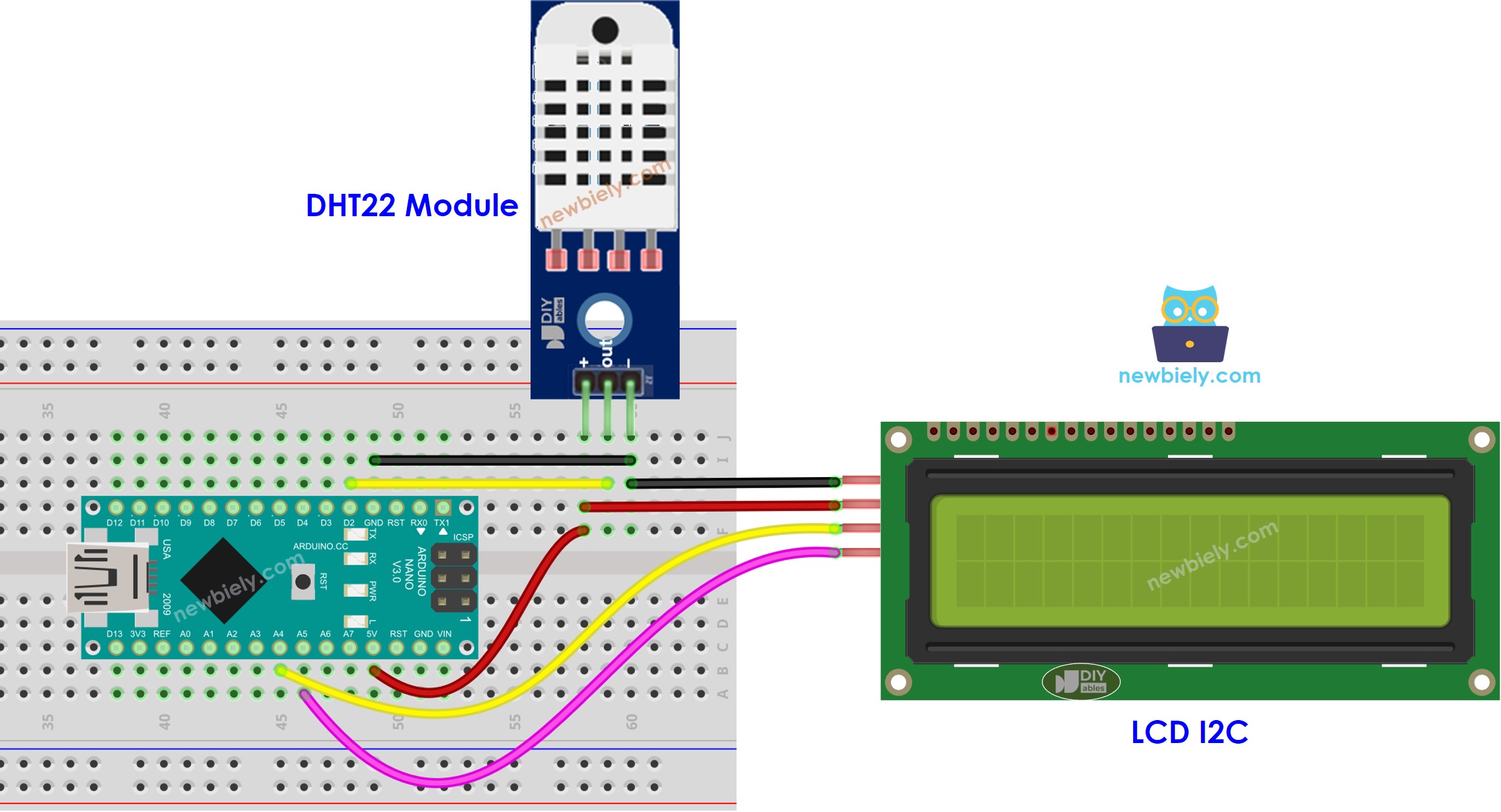
이 이미지는 Fritzing을 사용하여 만들어졌습니다. 이미지를 확대하려면 클릭하세요.
아두이노 나노의 5V 핀에서의 전력이 DHT22와 LCD 모두에게 충분하지 않을 수 있습니다. LCD가 아무것도 표시하지 않으면, 아래의 배선도에 표시된 대로 LCD와 DHT22에 추가 전력을 공급해 주십시오.
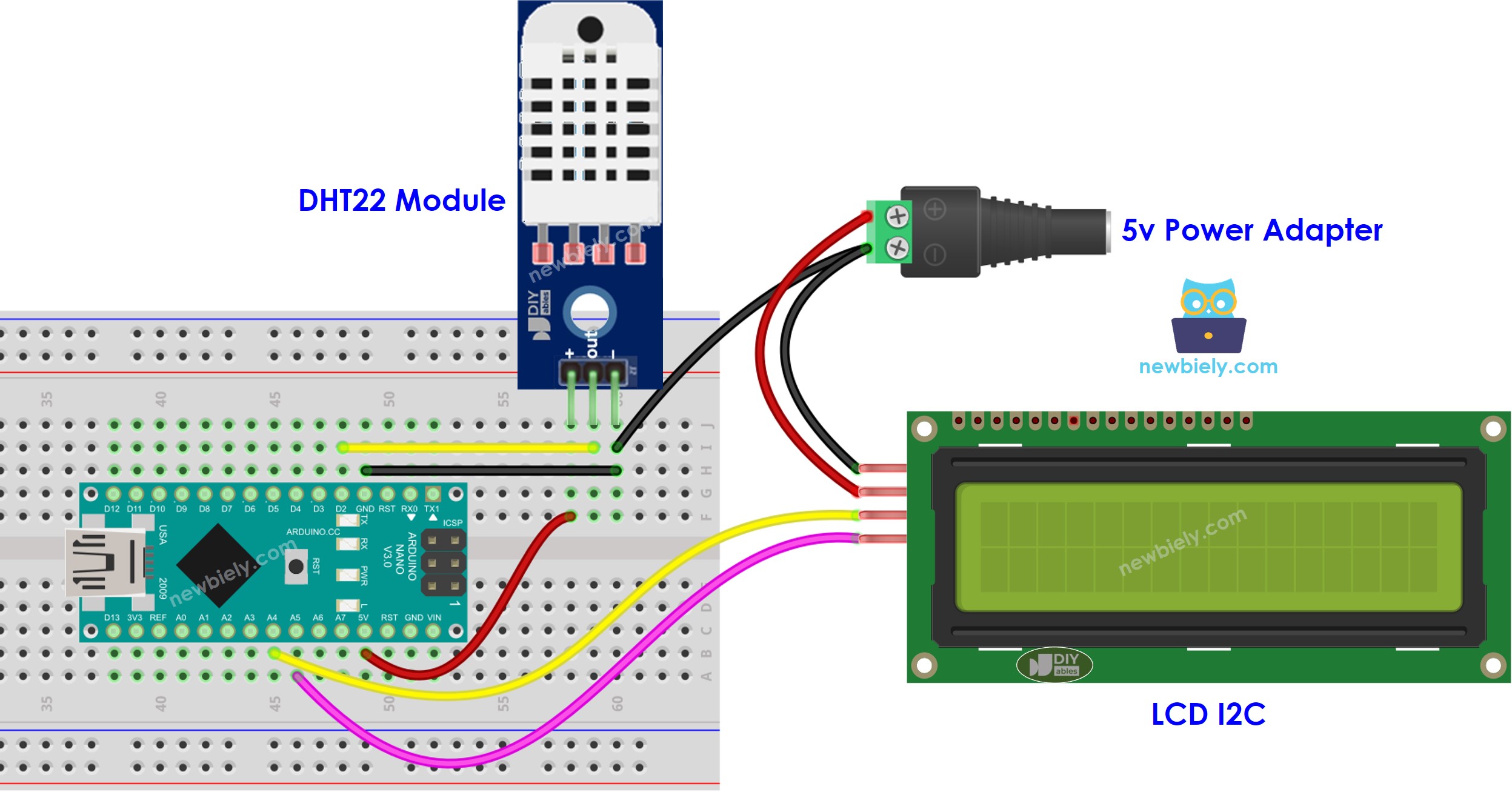
이 이미지는 Fritzing을 사용하여 만들어졌습니다. 이미지를 확대하려면 클릭하세요.
Arduino Nano와 기타 부품에 전원을 공급하는 가장 효과적인 방법은 다음 링크를 참조하세요: 아두이노 나노 전원 공급 방법.
아두이노 나노 코드 - DHT22 센서 - LCD I2C
/*
* 이 아두이노 나노 코드는 newbiely.kr 에서 개발되었습니다
* 이 아두이노 나노 코드는 어떠한 제한 없이 공개 사용을 위해 제공됩니다.
* 상세한 지침 및 연결도에 대해서는 다음을 방문하세요:
* https://newbiely.kr/tutorials/arduino-nano/arduino-nano-humidity-sensor-lcd
*/
#include <LiquidCrystal_I2C.h>
#include "DHT.h"
#define DHT_PIN 2 // 아두이노 나노 핀이 DHT22 센서에 연결됨
#define DHT_TYPE DHT22
LiquidCrystal_I2C lcd(0x27, 16, 2); // I2C 주소 0x27 (DIYables LCD로 부터), 16 열과 2 행
DHT dht22(DHT_PIN, DHT_TYPE);
void setup()
{
dht22.begin(); // 센서 초기화
lcd.init(); // LCD I2C 디스플레이 초기화
lcd.backlight(); // 백라이트 켜기
}
void loop()
{
delay(2000); // 측정 사이 몇 초간 대기
float humi = dht22.readHumidity(); // 습도 읽기
float temperature_C = dht22.readTemperature(); // 온도 읽기
lcd.clear();
// 읽기 실패했는지 확인
if (isnan(humi) || isnan(temperature_C)) {
lcd.setCursor(0, 0);
lcd.print("Failed");
} else {
lcd.setCursor(0, 0); // 첫 번째 행에서 시작하여 인쇄
lcd.print("Temp: ");
lcd.print(temperature_C); // 온도 인쇄
lcd.print((char)223); // ° 문자 인쇄
lcd.print("C");
lcd.setCursor(0, 1); // 두 번째 행에서 시작하여 인쇄
lcd.print("Humi: ");
lcd.print(humi); // 습도 인쇄
lcd.print("%");
}
}
※ 주의:
LCD의 주소는 제조업체에 따라 다를 수 있습니다. 우리는 DIYables 제조업체에서 지정한 0x27을 코드에 사용했습니다.
사용 방법
- 아두이노 나노와 PC 사이에 USB 케이블을 연결하세요.
- 아두이노 IDE를 열고, 올바른 보드와 포트를 선택하세요.
- 아두이노 IDE의 왼쪽 바에 있는 Libraries 아이콘을 클릭하세요.
- “DHT”를 검색하고 Adafruit의 DHT 센서 라이브러리를 찾으세요.
- 라이브러리를 설치하려면 Install 버튼을 누르세요.
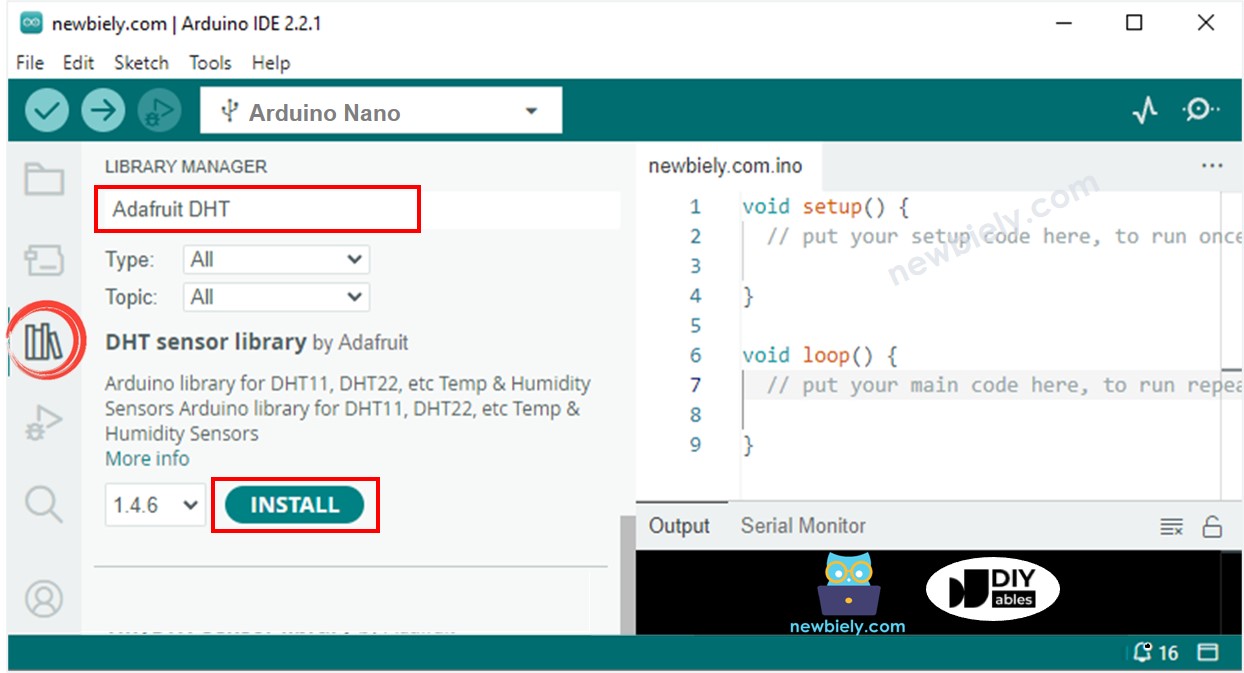
- 다른 라이브러리 의존성을 설치하라는 메시지가 표시됩니다.
- 필요한 모든 라이브러리 의존성을 설치하려면 Install All 버튼을 클릭하세요.
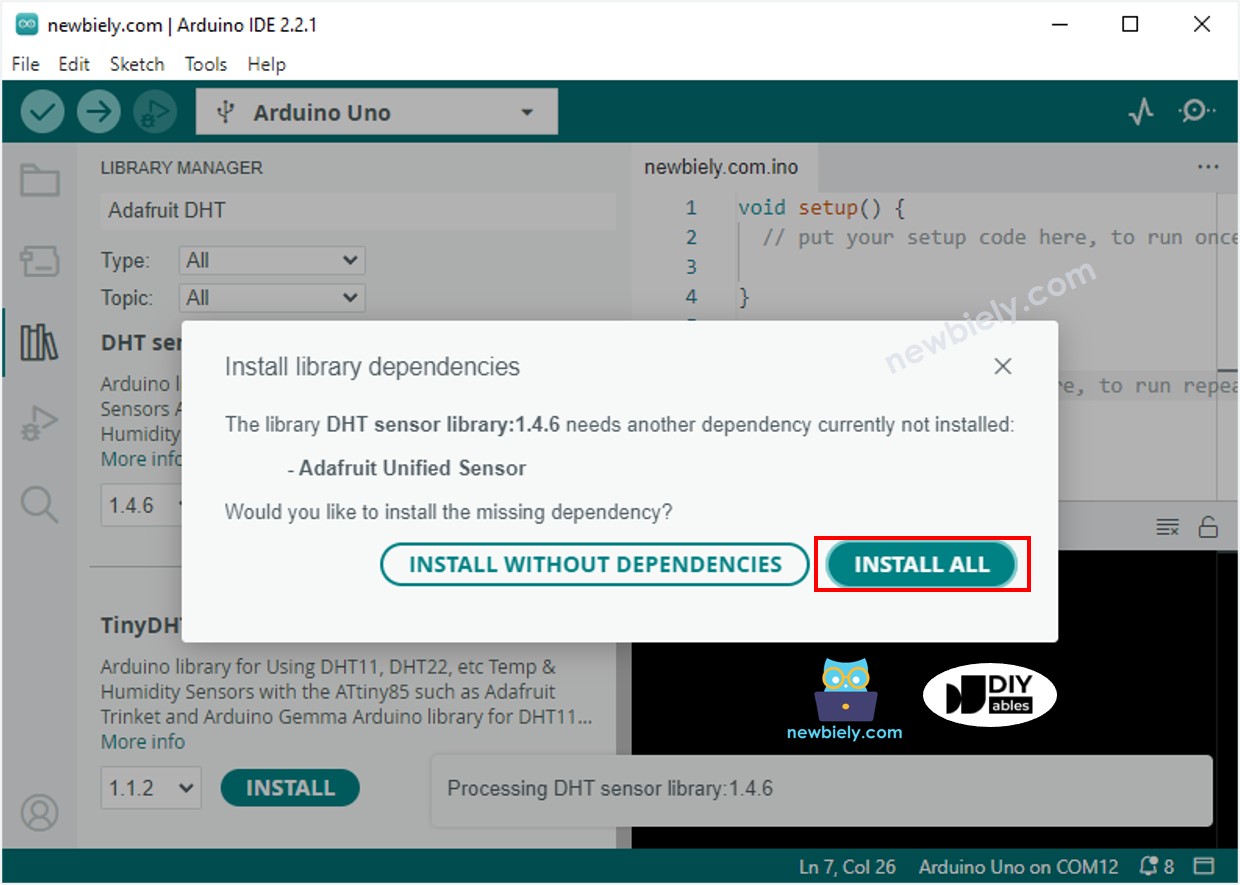
- “LiquidCrystal I2C”를 검색하고 Frank de Brabander가 만든 LiquidCrystal_I2C 라이브러리를 찾으세요.
- 그런 다음, Install 버튼을 클릭하여 라이브러리를 설치하세요.
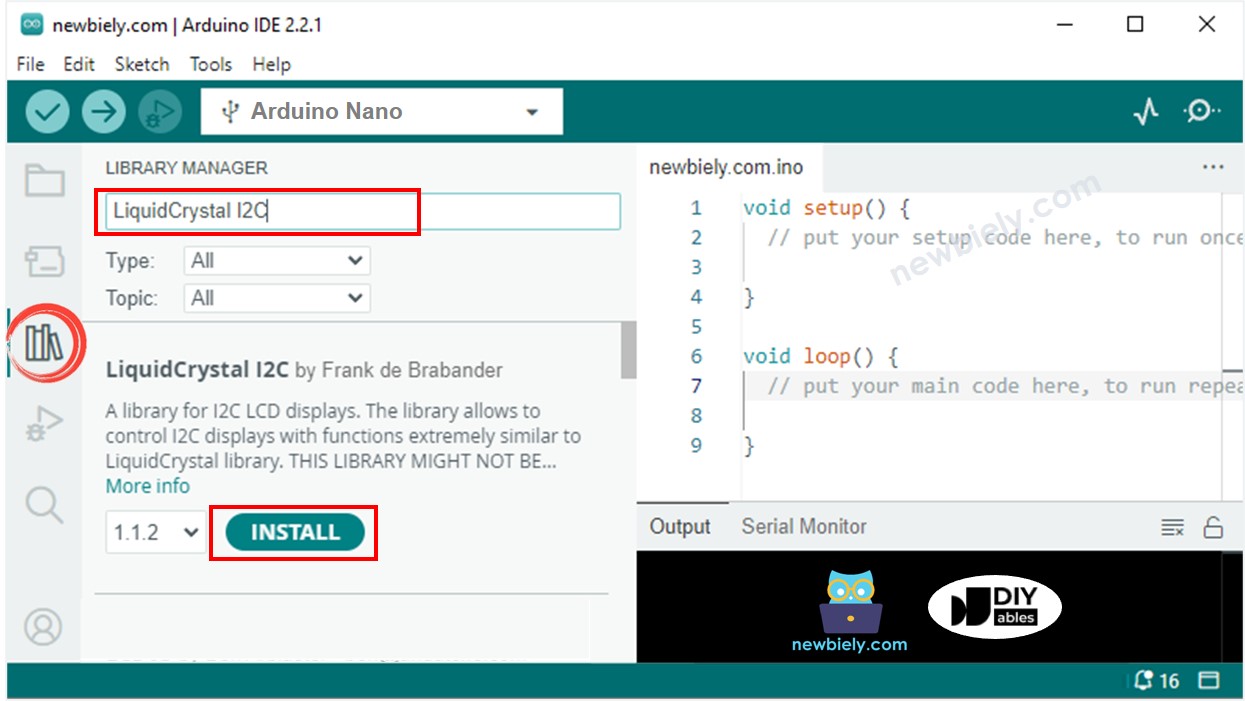
- 위의 코드를 복사하여 아두이노 IDE로 열어주세요.
- 아두이노 IDE에서 Upload 버튼을 클릭하여 코드를 아두이노 나노로 보내세요.
- 센서 주변 환경의 온도를 변경하세요.
- LCD에서 결과를 확인하세요.
LCD에 아무것도 표시되지 않으면, 도움을 위해 LCD I2C 문제 해결을 확인하세요.
동영상
비디오 제작은 시간이 많이 걸리는 작업입니다. 비디오 튜토리얼이 학습에 도움이 되었다면, YouTube 채널 을 구독하여 알려 주시기 바랍니다. 비디오에 대한 높은 수요가 있다면, 비디오를 만들기 위해 노력하겠습니다.
